Jak zaznamenávat data v SenteraWeb?
Nejprve je třeba vybrat parametry (Input registry), které chcete zaznamenat.
To lze provést prostřednictvím údajů o instalaci. Vyberte zařízení a klikněte na tlačítko Upravit.
Ve sloupci Log this value (Zaznamenat tuto hodnotu) je možné přidat zaškrtnutí a vybrat, které parametry (Input registry) chcete zaznamenat:
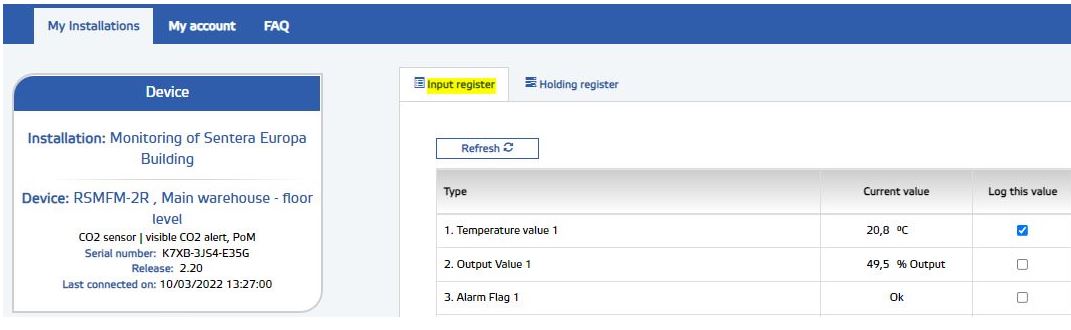
Potvrďte kliknutím na tlačítko Odeslat. Data vybraných vstupních registrů se budou zaznamenávat každých 10 minut. Tento interval je pevně daný a nelze jej upravit.
Chcete-li zobrazit nebo stáhnout zaznamenaná data, vyberte instalaci a otevřete dashboard.
Vedle tlačítka obnovení je piktogram grafu:
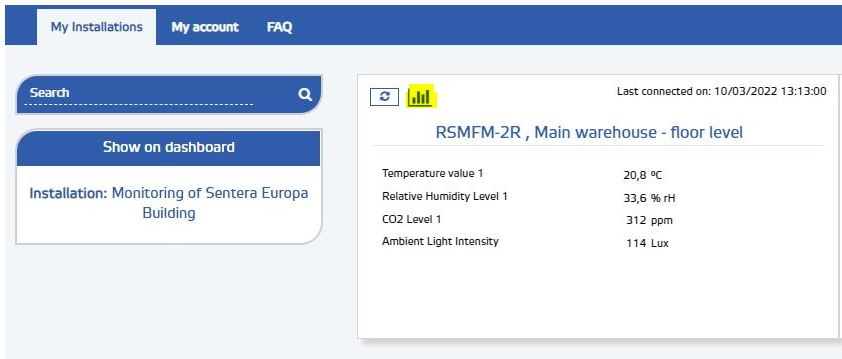
Kliknutím na piktogram grafu se zobrazí zaznamenaná data.
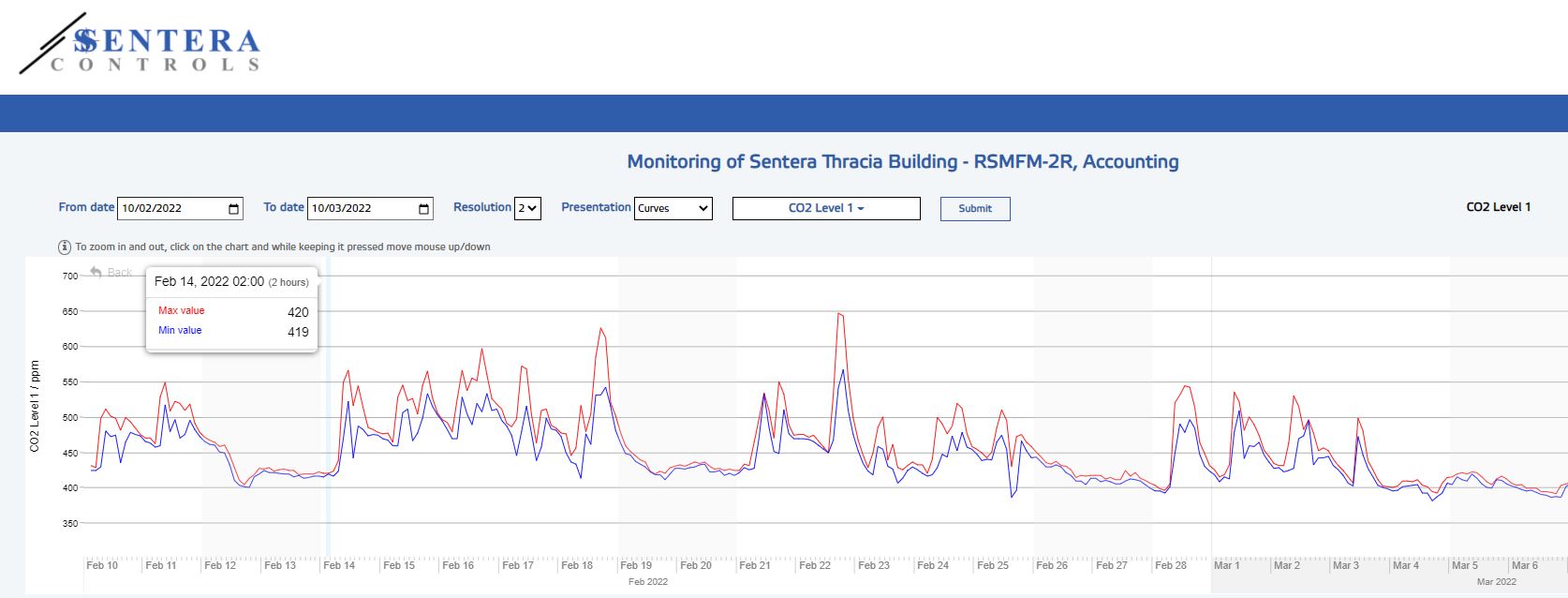
Je možné vybrat datum od-do, typ grafu a zaznamenanou hodnotu. Na pravé straně je tlačítko pro stažení, které otevře soubor aplikace Excel se zaznamenanými daty.
